 关键帧和向导
关键帧和向导
 关键帧和向导
关键帧和向导一个关键帧指示场景中在时间T的一个特殊事件。关键帧与以下动画元素相关联:相机,灯光,日光,物件和纹理动画。
相机,灯光,日光,物件和动画贴图。
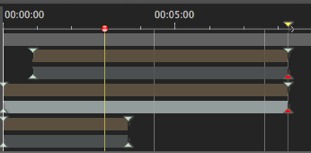
上面的指针代表当前动画元素的帧。
下面的指针代表当前动画元素的设置。
|
指针 |
表述 |
|---|---|
|
|
一个拥有编辑设置的动画元素被激活(在关键帧中)。关键帧没有被选择(灰色)。 |
|
|
编辑设置被激活的动画元素,它的关键帧是被选择的(呈红色) |
|
|
多个动画同步。移动带有箭头的黄色指针,叠加的关键帧跟着移动。包括没有被选择的关键帧。
|
|
|
多个动画同步。该元素不是标准的。移动带有箭头的黄色指针移动所有叠加的关键帧。包括没有被选择的关键帧。
|
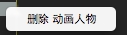
右击滑动轴的上部:可以选择动画元素。
所有问题中对应元素的动画键都显示在滑动轴上。
工具栏变成当前工具栏,允许用户快速编辑参数。
三个方法:
当在2D视图中创建轨迹的时候,在时间轴窗口中会添加两个关键帧。一个在始点另一个在序列终点。
在时间轴记录模式打开的状态下,右击路径选择弹出菜单中的添加关键帧(只对一个路径有效)。
在时间轴窗口中记录模式打开的状态下编辑当前元素的参数。
 NB:当一个元素已经完成动画设置,打开记录模式会创建两个关键图像。一个在序列的始点记录修改前的参数值。第二个在当前时间点上记录修改后的参数值。
NB:当一个元素已经完成动画设置,打开记录模式会创建两个关键图像。一个在序列的始点记录修改前的参数值。第二个在当前时间点上记录修改后的参数值。
如果一个元素的参数设置已经有了关键帧,那么记录模式只创造一个关键帧。这个关键帧位于目前时间并有修改后的值。
 NB:打开时间轴窗口的记录模式,当编辑关键帧的时候使2D视窗出现。
NB:打开时间轴窗口的记录模式,当编辑关键帧的时候使2D视窗出现。
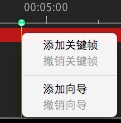
结果:关键帧被添加。
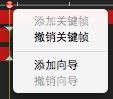
这些作为事件轴标签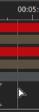 (灰色垂直线)。
(灰色垂直线)。
允许用户同步多个动画元素(例如:移动相机的同时开门)或者同步动画设置到相同的元素。
 NB:移动滑动轴上的光标到蓝色向导附近。这让多个动画元素之间的参数同步变得简单。
NB:移动滑动轴上的光标到蓝色向导附近。这让多个动画元素之间的参数同步变得简单。
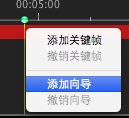
向导已建立。

|
Artlantis用户指南关键帧和向导 |
|
© 2013 Abvent www.artlantis.com |